Rumah >hujung hadapan web >Tutorial PS >Photoshop CS3教程:制作漂亮流动光线
Photoshop CS3教程:制作漂亮流动光线
- PHP中文网asal
- 2016-06-01 14:38:371532semak imbas
老看到在讨论这个,出个教程 ;既然是菜鸟教程,废话比较多别见怪 (我也是随便一步步来的,最终效果不理想不要怪我)
先看原图 
效果图: 
首先新建一层,然后用钢笔根据背景物体 画一条曲线
(记住钢笔工作在“路径”模式下,而不是“形状工具”模式) 
再用细一些的画笔、选白色,描边路径~~ 描边路径的时候记得用路径面板下的菜单,勾选"模拟压力",这样就中间粗两边细了~~ 

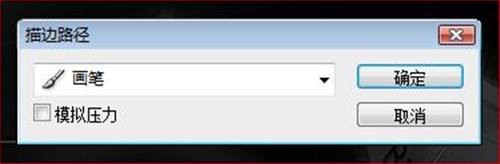
Kenyataan:
Kandungan artikel ini disumbangkan secara sukarela oleh netizen, dan hak cipta adalah milik pengarang asal. Laman web ini tidak memikul tanggungjawab undang-undang yang sepadan. Jika anda menemui sebarang kandungan yang disyaki plagiarisme atau pelanggaran, sila hubungi admin@php.cn
Artikel sebelumnya:Photoshop半调图案滤镜做网点或线条效果Artikel seterusnya:Photoshop基础教程:模拟凉席

